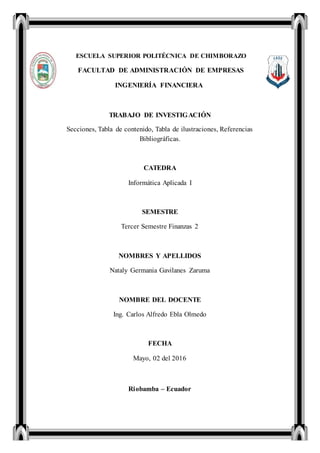
Secciones,Tabla de Contenido, Tabla de Ilustraciones, Referencias Bibliográficas
- 1. ESCUELA SUPERIOR POLITÉCNICA DE CHIMBORAZO FACULTAD DE ADMINISTRACIÓN DE EMPRESAS INGENIERÍA FINANCIERA TRABAJO DE INVESTIGACIÓN Secciones, Tabla de contenido, Tabla de ilustraciones, Referencias Bibliográficas. CATEDRA Informática Aplicada I SEMESTRE Tercer Semestre Finanzas 2 NOMBRES Y APELLIDOS Nataly Germania Gavilanes Zaruma NOMBRE DEL DOCENTE Ing. Carlos Alfredo Ebla Olmedo FECHA Mayo, 02 del 2016 Riobamba – Ecuador
- 2. ÍNDICE JUSTIFICACIÓN............................................................................................................I OBJETIVOS .................................................................................................................. II INTRODUCCIÓN ........................................................................................................III CAPITULO I................................................................................................................... 1 1. SECCIONES............................................................................................................ 1 1.1 Tipos de salto de sección................................................................................................1 1.2 ¿Cómo crear una sección de Word?..............................................................................1 1.3 ¿Cómo ver los saltos de sección en un documento? .......................................................3 CAPITULO II ................................................................................................................. 4 2. TABLA DE CONTENIDO ........................................................................................ 4 2.1 Métodos para preparar una tabla de contenido.......................................................4 2.1.1 Mediante los estilos de títulos predefinidos por Word.............................................4 2.1.2 Crear estilos de títulos personalizados ....................................................................4 2.2 Pasos para crear una tabla de contenido.......................................................................4 2.3 Actualizar la tabla de contenido...................................................................................5 2.4 Eliminar una tabla de contenido ...................................................................................6 CAPITULO III................................................................................................................ 7 3. TABLA DE ILUSTRACION.................................................................................. 7 3.1 Método para preparar una tabla de ilustraciones..........................................................7 3.2 Utilizar los rótulos de ilustraciones predefinidos por Word...........................................7 3.3 Los botones ...................................................................................................................7 3.4 Utilizar estilos personalizados para las ilustraciones.....................................................8 3.5 Generar la tabla de ilustraciones...................................................................................9
- 3. CAPITULO IV.............................................................................................................. 10 4.- REFERENCIAS BIBLIOGRÁFICAS .................................................................. 10 4.1 Agregar una nueva cita y una fuente de información a un documento ........................10 4.2 Crear una bibliografía ................................................................................................11 CONCLUSIONES ........................................................................................................ 12 GLOSARIO DE TÉRMINOS ..................................................................................... 13 BIBLIOGRAFÍA .......................................................................................................... 14 ANEXOS........................................................................................................................ 15
- 4. TABLA DE ILUSTRACIONES Ilustración 1.-Diseño de página opción salto .........................................................................1 Ilustración 2.- Tipos de salto de sección................................................................................2 Ilustración 3.-Activación de las secciones en la barra de estado..............................................2 Ilustración 4.- Símbolo mostrar todo ....................................................................................3 Ilustración 5.- Estilos de Word.............................................................................................4 Ilustración 6.-Pasos para insertar la tabla de contenido ..........................................................5 Ilustración 7.- Pasos para actualizarla tabla de contenido......................................................5 Ilustración 8.- Pasos para eliminar tabla de contenido............................................................6 Ilustración 9.- Pasos para insertar tabla de ilustraciones .........................................................7 Ilustración 10.-Numeración de Títulos..................................................................................8 Ilustración 11.- Rótulos .......................................................................................................8 Ilustración 12.- Tabla de ilustraciones ..................................................................................9 Ilustración 13.- Pasos para insertar citas bibliográficas ........................................................10 Ilustración 14.- Referencias Bibliográficas..........................................................................11 ANEXOS Anexo 1.- Definición de secciones.......................................................................................15 Anexo 2.-Salto de secciones................................................................................................15 Anexo 3.-Saltos de sección .................................................................................................16
- 5. I JUSTIFICACIÓN El presente trabajo tiene como finalidad dar a conocer a todas las personas el correcto uso de las diferentes herramientas que nos ofrece WORD ya que muchas personas tienen un desconocimiento, por tal motivo el hecho de investigar secciones, tablas de contenidos, tabla de ilustraciones y referencias bibliográficas, nos ayudara a brindar un conocimiento más amplio sobre estos temas y a utilizarlos de manera correcta ya que son de gran importancia en la actualidad. El conocimiento de estos temas es factible para las personas porque ayudara a los estudiantes y profesionales a realizar sus trabajos de manera rápida y eficaz, utilizando todas estas herramientas de manera correcta. Esta investigación nos va a permitir conocer de manera más detallada el correcto uso de cada una de estas herramientas y así poderlas aprovechar en su totalidad al momento de realizar un trabajo.
- 6. II OBJETIVOS Objetivo General: Conocer el concepto y la aplicación correcta de las secciones, tabla de contenidos, tabla de ilustración y referencias bibliográficas. Objetivos Específicos: Analizar toda la informacion obtenida, para la aplicación de todas estas herramientas, mediante un lenguaje compresivo. Explicar el correcto funcionamiento de estas herramientas, para que los estudiantes y profesionales comiencen a aplicarlas en sus trabajos Transferir todos los conocimientos adquiridos, para tener un mejor aprendizaje sobre estos temas que son de gran importancia al momento de realizar un trabajo.
- 7. III INTRODUCCIÓN Este trabajo trata de obtener toda la información posible sobre el correcto uso de las secciones, tabla de contenidos, tabla de ilustraciones y referencia bibliográficas que se utilizan en Microsoft Word, por tal motivo se explicara de manera fácil el correcto funcionamiento de cada una de estas. Word es la denominación de un procesador de texto es decir, de un software que permite al usuario la creación y edición de documentos de texto en un ordenador o computadora. Word forma parte de Microsoft Office, un paquete de programas que permite la realización de actividades ofimáticas. Mientras que una sección es una parte de un documento de Word en la que podemos establecer determinadas opciones del formato de página. El uso de secciones nos ayuda a formatear los documentos a nuestro gusto ya que nos permite configurar opciones tales como la numeración, el uso de columnas, el uso de encabezados, etc. Una tabla de contenido es un reflejo de la estructura de un documento y contiene los títulos de los temas y subtemas que forman el documento. Una tabla de contenidos puede contener o no el número de página y puede establecerse un enlace directo a los puntos contenidos en la tabla. Para crear una tabla de ilustraciones, hay que especificar los títulos de las ilustraciones que se quiere incluir. Al generar una tabla de ilustraciones, Microsoft Word busca los títulos, los ordena por el número y muestra la tabla de ilustraciones en el documento. Las referencias bibliográficas es el conjunto de elementos suficientemente detallados para identificar la fuente de la cual se extrae la información. Las referencias incluyen elementos esenciales y complementarios. Los esenciales son aquellos sin los cuales no se podría identificar un documento como autor, título y pie de imprenta. Los elementos complementarios son datos útiles que se agregan a los esenciales, por ejemplo números de páginas, nombre del traductor, prologuista, colección o serie, número de tomos, etc. Todos estos temas son de gran importancia al momento de realizar un trabajo porque nos permite ahorrar tiempo y a realizar en forma ordenada y eficaz.
- 8. ESCUELA SUPERIOR POLITÉCNICA DE CHIMBORAZO ADMINISTRACIÓN DE EMPRESAS ESCUELA DE FINANZAS Y COMERCIO EXTERIOR Trabajo de Investigación 1 SECCIONES CAPITULO I 1. SECCIONES Definición.- Una sección es una parte de un documento de Word en la que podemos establecer determinadas opciones del formato de página. El uso de secciones nos ayuda a formatear los documentos a nuestro gusto ya que nos permite configurar opciones tales como la numeración, el uso de columnas, el uso de encabezados, etc. 1.1 Tipos de salto de sección Página siguiente: Inserta un salto de sección, divide la página e inicia la nueva sección en la página siguiente. Continuo: Inserta un salto de sección y empieza la siguiente sección en la misma página, a continuación del salto de sección. Esta opción permite, por ejemplo, que en una misma página convivan partes de texto con diferente número de columnas. Página impar o Página par: Inserta un salto de sección y empieza la siguiente sección en la próxima página impar o par. Si estamos en una página impar e insertamos un salto de sección a la siguiente página impar, la página par intermedia no aparecerá y la numeración de páginas se saltará un número. 1.2 ¿Cómo crear una sección de Word? 1. Hacemos clic en pestaña Diseño de página, grupo Configurar Página y la opción saltos. Ilustración 1.-Diseño de página opción salto Fuente: Microsoft Word
- 9. ESCUELA SUPERIOR POLITÉCNICA DE CHIMBORAZO ADMINISTRACIÓN DE EMPRESAS ESCUELA DE FINANZAS Y COMERCIO EXTERIOR Trabajo de Investigación 2 2. Elegimos una de las opciones de salto de sección Ilustración 2.- Tipos de salto de sección Fuente: Microsoft Word Nota: Para poder gestionar bien las secciones es necesario que en la barra de Word aparezca información sobre la sección en la que se encuentra el cursor. Para eso hacemos clic con el botón derecho sobre la barra de estado y activamos la opción secciones. Ilustración 3.-Activación de las secciones en la barra de estado Fuente: Microsoft Word
- 10. ESCUELA SUPERIOR POLITÉCNICA DE CHIMBORAZO ADMINISTRACIÓN DE EMPRESAS ESCUELA DE FINANZAS Y COMERCIO EXTERIOR Trabajo de Investigación 3 1.3 ¿Cómo ver los saltos de sección en un documento? Seleccionar la barra de herramienta, la opción mostrar todo, ahí se nos muestra en que página inicia cada sesión. Ilustración 4.- Símbolo mostrar todo Fuente: Microsoft Word
- 11. ESCUELA SUPERIOR POLITÉCNICA DE CHIMBORAZO ADMINISTRACIÓN DE EMPRESAS ESCUELA DE FINANZAS Y COMERCIO EXTERIOR Trabajo de Investigación 4 TABLA DE CONTENIDOS CAPITULO II 2. TABLA DE CONTENIDO Definición.- Una tabla de contenido es un reflejo de la estructura de un documento y contiene los títulos de los temas y subtemas que forman el documento. Una tabla de contenidos puede contener o no el número de página y puede establecerse un enlace directo a los puntos contenidos en la tabla. 2.1 Métodos para preparar una tabla de contenido 2.1.1 Mediante los estilos de títulos predefinidos por Word. Word dispone de estilos de títulos predefinidos que incluyen niveles de esquema, Si en el documento utilizamos estos estilos de títulos, al crear la tabla de contenidos Word se fija en estos títulos y crea la tabla de contenido a partir de ellos. Ilustración 5.- Estilos de Word Fuente: Microsoft Word 2.1.2 Crear estilos de títulos personalizados Podemos crear estilos de títulos personalizados y posteriormente hacer que Word los tenga en cuenta cuando generemos la tabla de contenido. 2.2 Pasos para crear una tabla de contenido 3 Haga clic en el lugar donde desea insertar la tabla de contenido, generalmente al principio del documento.
- 12. ESCUELA SUPERIOR POLITÉCNICA DE CHIMBORAZO ADMINISTRACIÓN DE EMPRESAS ESCUELA DE FINANZAS Y COMERCIO EXTERIOR Trabajo de Investigación 5 4 Haga clic en referencias, tabla de contenido, a continuación elija una tabla de contenido automática de la galería de estilos. Ilustración 6.-Pasos para insertar la tabla de contenido Fuente: Microsoft Word Nota: Cabe recalcar que si elige la opción de tabla manual, esta no se actualizará automáticamente Puede personalizar el aspecto de la tabla de contenido como: 1. Cambiar la fuente 2. Especificar el número de niveles del titulo 3. Líneas de puntos entre las entradas 4. Numero de paginas 2.3 Actualizar la tabla de contenido Si agregó o quitó títulos u otros elementos de tabla de contenido en el documento, puede actualizar rápidamente la tabla de contenido. 1. Haga clic en referencias, en el grupo tabla de contenido, y clic en actualizar tabla. Ilustración 7.- Pasos para actualizar la tabla de contenido Fuente: Microsoft Word
- 13. ESCUELA SUPERIOR POLITÉCNICA DE CHIMBORAZO ADMINISTRACIÓN DE EMPRESAS ESCUELA DE FINANZAS Y COMERCIO EXTERIOR Trabajo de Investigación 6 2. Haga clic en actualizar sólo los números de página o en actualizar toda la tabla. 2.4 Eliminar una tabla de contenido 1. Haga clic en referencias, en el grupo tabla de contenido, y en tabla de contenido. Ilustración 8.- Pasos para eliminar tabla de contenido Fuente: Microsoft Word 2. Haga clic en quitar tabla de contenido.
- 14. ESCUELA SUPERIOR POLITÉCNICA DE CHIMBORAZO ADMINISTRACIÓN DE EMPRESAS ESCUELA DE FINANZAS Y COMERCIO EXTERIOR Trabajo de Investigación 7 TABLA DE ILUSTRACIONES CAPITULO III 3. TABLA DE ILUSTRACION 3.1 Método para preparar una tabla de ilustraciones. Para crear una tabla de ilustraciones, hay que especificar los títulos de las ilustraciones que se quiere incluir. Al generar una tabla de ilustraciones, Microsoft Word busca los títulos, los ordena por el número y muestra la tabla de ilustraciones en el documento. 3.2 Utilizar los rótulos de ilustraciones predefinidos por Word. Para utilizar esta opción debemos seleccionar el objeto (ya sea tabla, imagen, gráfico, etc.), acceder a la pestaña Referencias y pulsar el botón Insertar título. Ilustración 9.- Pasos para insertar tabla de ilustraciones Fuente: Microsoft Word Nos aparece el diálogo Título que vemos en la imagen. Como podemos ver el título se va a insertar en una tabla, aunque podemos asignarle el título a cualquier otro tipo de elemento. Al seleccionar la tabla, gráfico, imagen, ecuación, etc. y seleccionar Título, Word lo detecta automáticamente y le asigna el título y el tipo de rótulo adecuado. La posición del título puede ser incluida encima de la selección o por debajo de la selección. 3.3 Los botones 1.- Nuevo rótulo.- Sirve para modificar el Título de la ilustración.
- 15. ESCUELA SUPERIOR POLITÉCNICA DE CHIMBORAZO ADMINISTRACIÓN DE EMPRESAS ESCUELA DE FINANZAS Y COMERCIO EXTERIOR Trabajo de Investigación 8 2.- Numeración.-Abre el cuadro de diálogo que vemos en la imagen y sirve para modificar el estilo de la numeración de los títulos. Ilustración 10.-Numeración de Títulos Fuente: Microsoft Word 3.4 Utilizar estilos personalizados para las ilustraciones. Debemos crearnos un estilo propio para la ilustración y usarlo únicamente para ese motivo, posteriormente cuando hallamos aplicado un título a la ilustración podemos aplicarle el estilo personalizado. Al generar la tabla de ilustraciones, Word reconocerá esos tipos personalizados. En la opción Rótulo podemos seleccionar en que tabla de ilustraciones queremos incluir la ilustración. Ilustración 11.- Rótulos Fuente: Microsoft Word
- 16. ESCUELA SUPERIOR POLITÉCNICA DE CHIMBORAZO ADMINISTRACIÓN DE EMPRESAS ESCUELA DE FINANZAS Y COMERCIO EXTERIOR Trabajo de Investigación 9 3.5 Generar la tabla de ilustraciones Cuando hayamos insertado todos los títulos a las ilustraciones debemos acceder a la pestaña Referencias y hacer clic en el botón Insertar tabla de ilustraciones. Se abrirá el diálogo de Tabla de ilustraciones. Ilustración 12.- Tabla de ilustraciones Fuente: Microsoft Word
- 17. ESCUELA SUPERIOR POLITÉCNICA DE CHIMBORAZO ADMINISTRACIÓN DE EMPRESAS ESCUELA DE FINANZAS Y COMERCIO EXTERIOR Trabajo de Investigación 10 REFERENCIAS BIBLIOGRÁFICAS CAPITULO IV 4.- REFERENCIAS BIBLIOGRÁFICAS Definición.- Es el conjunto de elementos suficientemente detallados para identificar la fuente de la cual se extrae la información. Las referencias incluyen elementos esenciales y complementarios. Los esenciales son aquellos sin los cuales no se podría identificar un documento como autor, título y pie de imprenta. Los elementos complementarios son datos útiles que se agregan a los esenciales, por ejemplo números de páginas, nombre del traductor, prologuista, colección o serie, número de tomos, etc. 4.1 Agregar una nueva cita y una fuente de información a un documento Cuando se agrega una nueva cita a un documento, también se crea una nueva fuente de información que aparecerá en la bibliografía. 1.- En la ficha Referencias, en el grupo Citas y bibliografía, haga clic en la flecha situada junto a la lista Estilo. Ilustración 13.- Pasos para insertar citas bibliográficas Fuente: Microsoft Word 2.- Haga clic en el estilo que desea utilizar para la cita y la fuente de información. Por ejemplo, los documentos acerca de las ciencias sociales suelen utilizar los estilos MLA o APA para las citas y las fuentes de información. 3.- Haga clic al final de la frase o el fragmento de texto que desea citar. 4.- Siga estos procedimientos: Para agregar la información de origen, haga clic en Agregar nueva fuente.
- 18. ESCUELA SUPERIOR POLITÉCNICA DE CHIMBORAZO ADMINISTRACIÓN DE EMPRESAS ESCUELA DE FINANZAS Y COMERCIO EXTERIOR Trabajo de Investigación 11 Para agregar un marcador de posición, de manera que pueda crear una cita y rellenar más adelante la información de origen, haga clic en Agregar nuevo marcador de posición. Aparece un signo de interrogación junto a fuentes de marcador de posición en el Administrador de fuentes. Comience por rellenar la información de origen haciendo clic en la flecha que aparece junto a Tipo de fuente bibliográfica. Por ejemplo, la fuente de información podría ser un libro, un informe o un sitio Web. Rellene la información bibliográfica referente a la fuente de información. Para agregar más información acerca de una fuente de información, active la casilla de verificación Mostrar todos los campos bibliográficos. 4.2 Crear una bibliografía Puede crear una bibliografía en cualquier momento después de insertar una o más fuentes en un documento. Si no dispone de toda la información necesaria sobre una fuente de información para crear una cita completa, puede utilizar un marcador de posición de cita y, más adelante, completar la información relativa a la fuente de información. NOTA: En la bibliografía no se incluyen los marcadores de posición de citas. 1.- Haga clic en el lugar donde desee insertar la bibliografía, normalmente al final del documento. 2.- En la pestaña Referencias, en el grupo Citas y bibliografía, haga clic en Bibliografía. Ilustración 14.- Referencias Bibliográficas Fuente: Microsoft Word 3.- Haga clic en un formato de bibliografía prediseñado para insertar la bibliografía en el documento.
- 19. CONCLUSIONES Word es un procesador de textos, que nos ofrece una gran variedad de opciones para la creación de documentos permitiéndole establecer formatos distintos a cada uno de los documentos, siendo de gran utilidad en el ámbito estudiantil o laboral. Además nos ayuda a realizar una serie de trabajos de una forma ordenada y rápida utilizando todas sus herramientas. Las secciones son muy útiles ya que nos permite en Word, crear un documento cambiando el tamaño, encabezado, pie de página, orientación, márgenes, entre otras opciones, creando así un estilo propio. Además nos ayuda ahorrar tiempo al momento de hacer un trabajo, ya que las secciones son de gran importancia al momento de realizar el trabajo porque si utilizamos sus herramientas de la manera correcta será de gran ayuda. Las tablas de ilustraciones nos proporciona la agilidad de identificar a cada una de las imágenes de un documento, ya que en cada uno se encuentra la fuente y nombre de la imagen y además en el índice encontramos en número de la página en donde se encuentra. Ordenado todas las imágenes que contenga el documento para facilitar al estudiante o al profesional al momento de buscar una imagen. Las tablas de contenido son factibles en un documento extenso o en la elaboración de libros, ya que si este documento está correctamente planificado y estructurado se puede establecer los títulos y subtítulos que lo conforman. Al insertar un índice este será ordenado de forma alfabética, lo que facilita la localización. El índice es una parte fundamental al momento de realizar un trabajo ya que describe toda la informacion y señala el número de página en donde se encuentra. Las referencias bibliográficas son de gran importancia ya que nos ayuda a saber de quién ha sido obtenida esa informacion, ya que se detalla detenidamente el autor y los datos de importancia para resaltar que esa informacion fue obtenida de esta fuente. Además que proporciona veracidad en un trabajo porque existe las respectivas fuentes y citas.
- 20. GLOSARIO DE TÉRMINOS Contenido: Es la información que presenta una obra o publicación. Continuo: Inserta un salto de sección y empieza la siguiente sección en la misma página, a continuación del salto de sección. Esta opción permite, por ejemplo, que en una misma página convivan partes de texto con diferente número de columnas. Fuente: Las notas a pie de página te permiten citar fuentes o explicar en detalle un concepto sin dejar de lado el texto principal. Word hace sencillo manejar las notas a pie de página, ya que las nuevas se numeran automáticamente y su área se expande y contrae dependiendo de la cantidad de texto introducido. Información: La información está constituida por un grupo de datos ya supervisados y ordenados, que sirven para construir un mensaje basado en un cierto fenómeno o ente. Manual: Se denomina manual a toda guía de instrucciones que sirve para el uso de un dispositivo, la corrección de problemas o el establecimiento de procedimientos de trabajo. Predefinidos: Se refiere a la acción de fijar, establecer o estipular una cosa de manera anticipada. Referencias bibliográficas.-Es el conjunto de elementos suficientemente detallados para identificar la fuente de la cual se extrae la información. Las referencias incluyen elementos esenciales y complementarios. Los esenciales son aquellos sin los cuales no se podría identificar un documento como autor, título y pie de imprenta. Los elementos complementarios son datos útiles que se agregan a los esenciales, por ejemplo números de páginas, nombre del traductor, prologuista, colección o serie, número de tomos, etc. Sección.- Es una parte de un documento de Word en la que podemos establecer determinadas opciones del formato de página. El uso de secciones nos ayuda a formatear los documentos a nuestro gusto ya que nos permite configurar opciones tales como la numeración, el uso de columnas, el uso de encabezados, etc. Tabla de contenido.- Una tabla de contenido es un reflejo de la estructura de un documento y contiene los títulos de los temas y subtemas que forman el documento. Una tabla de contenidos puede contener o no el número de página y puede establecerse un enlace directo a los puntos contenidos en la tabla. Word.- Es la denominación de un procesador de texto es decir, de un software que permite al usuario la creación y edición de documentos de texto en un ordenador o computadora. Word forma parte de Microsoft Office, un paquete de programas que permite la realización de actividades ofimáticas.
- 21. BIBLIOGRAFÍA Alfaro,M. (Juniode 2011). Soportedi.Recuperadoel Domingode Mayo de 2016, de Soportedi: http://soportedi.uc.cl/2011/06/como-crear-un-indice-en-word-2010.html Banda, J. (Lunes de Abril de 2015). Calameo. Recuperado el Domingo de Mayo de 2016, de Calemeo: http://es.calameo.com/read/004346016a6db4cc25767 Blog, G. (Abril de 2011). GUIOOS"Blog. Recuperado el Domingo de Mayo de 2016, de GUIOOS"Blog: https://guioos.wordpress.com/2011/04/27/como-enumerar-secciones- de-un-documento-en-word-y-otras-no/ Bribiesca, G. (s.f.). Microsoft Office 2010 para los negocios. Mexico: Pearson Educación. Recuperado el Domingo de Mayo de 2016 Congacha, J. (Domingo de Febrero de 2014). Calameo. Recuperado el Domingo de Mayo de 2016, de Calameo: http://es.calameo.com/books/004348852f55e3988291b Freire, J. (Martes de Abril de 2013). slideshare. Recuperado el Domingo de Mayo de 2016, de slideshare: http://es.slideshare.net/Jaz1995freire/secciones-tabla-de-contenidos- tabla-de-ilustraciones-y-referencias-bibliograficas Organización InternacionaldeNormalización (1° ed.).(1997). Recuperadoel Domingode Mayo de 2016, de http://citaselectronicas/iso690-iso690-2.html S.L, A. (Domingo de Enero de 2014). AulaClic. Recuperado el Domingo de Mayo de 2016, de AulaClic: http://www.aulaclic.es/word-2010/ Sarango Jumbo, J. R. (2009). La computación en el nuevo milenio (3° ed.). Quito: Laser impresores. Recuperado el Domingo de Mayo de 2016
- 22. ANEXOS Anexo 1.- Definición de secciones Fuente: Microsoft Word Anexo 2.-Salto de sección Fuente: Microsoft Word
- 23. Anexo 3.-Saltos de sección Fuente: Microsoft Word
